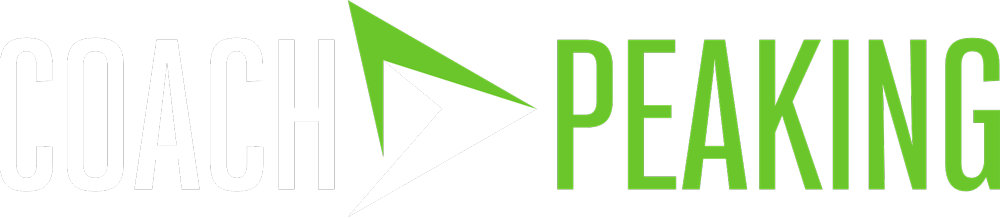Benvenuto su CoachPeaking – Coach guide parte prima
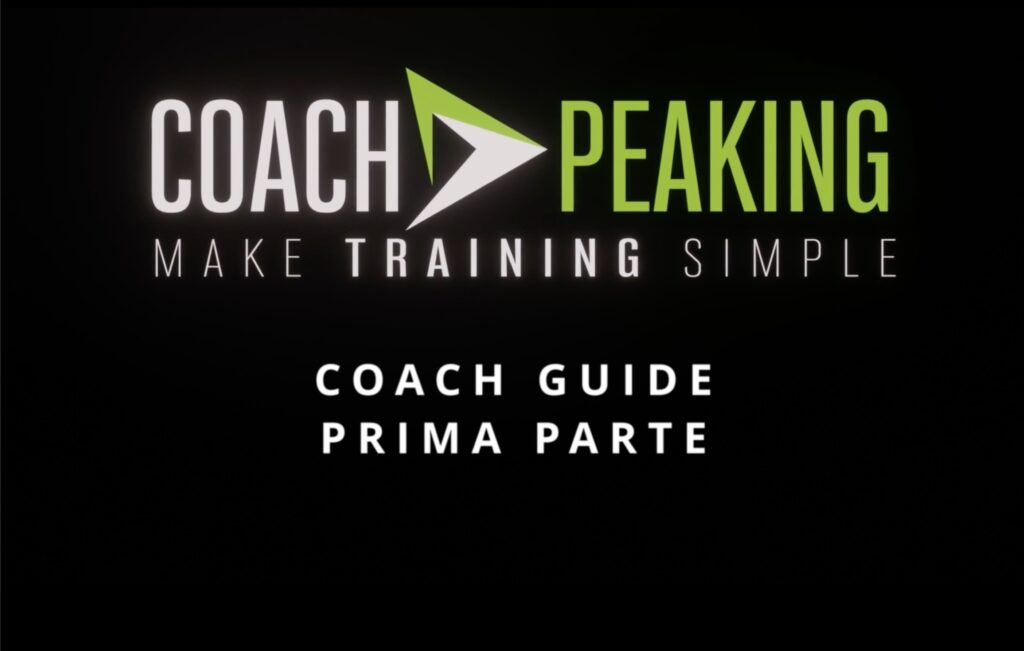
La guida per aiutarti a muovere i primi passi con il tuo account da allenatore.
In questa guida ti mostreremo come funziona CoachPeaking nelle sue funzioni di base e lavorare al meglio fin da subito usando tutte le potenzialità del nostro software.
STRUTTURA DEL SOFTWARE COACHPEAKING
Navigare in CoachPeaking è semplice e intuitivo grazie alla sua struttura ben organizzata. Ecco come funziona:
Menu principale e secondario
- Menu Principale: Lo trovi nella testata della pagina. È il punto di partenza per accedere alle principali funzionalità dell’app.
- Menu Secondario: Si trova sulla sinistra e cambia in base alla sezione del menu principale che hai selezionato, permettendoti di accedere rapidamente alle opzioni specifiche.
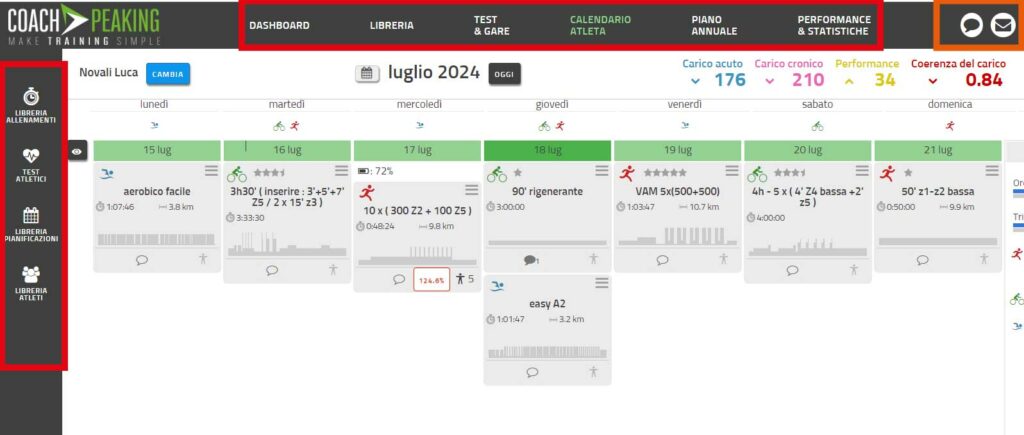
Messaggistica
La messaggistica è situata nella testata, con due tipi di notifiche:
- Commenti Generici (icona busta): Ricevi notifiche quando un atleta ti invia un messaggio.
- Commenti Specifici (icona fumetto): Qui trovi tutti i commenti degli atleti in risposta agli allenamenti assegnati.
Impostazioni Account
In alto a destra nella testata, troverai l’icona per accedere alle impostazioni del tuo account da allenatore.
Primi Passi
Inizia subito con CoachPeaking seguendo questi semplici passaggi:
- Aggiungi i tuoi atleti e inizia a gestire i loro profili;
- Imposta le zone di allenamento;
- Programma gli allenamenti e Pianifica le sessioni di allenamento
- Monitora i carichi; Tieni traccia dei progressi e dei carichi di lavoro degli atleti.
- Analizza i feedback soggettivi e gli allenamenti eseguiti
Inizia con il tuo account da allenatore
Invita atleta
Appena accedi a CoachPeaking, ti troverai nella DASHBOARD ALLENATORE. Qui puoi aggiungere nuovi atleti al tuo profilo per iniziare ad allenarli.
Clicca sul tasto blu in alto a sinistra “INVITA ATLETA” si aprirà una modale in cui dovrai scrivere la mail dell’atleta con cui vuoi associarti. Una volta che lui si registra lo vedrai nella tua lista atleti e potrai iniziare ad allenarlo.
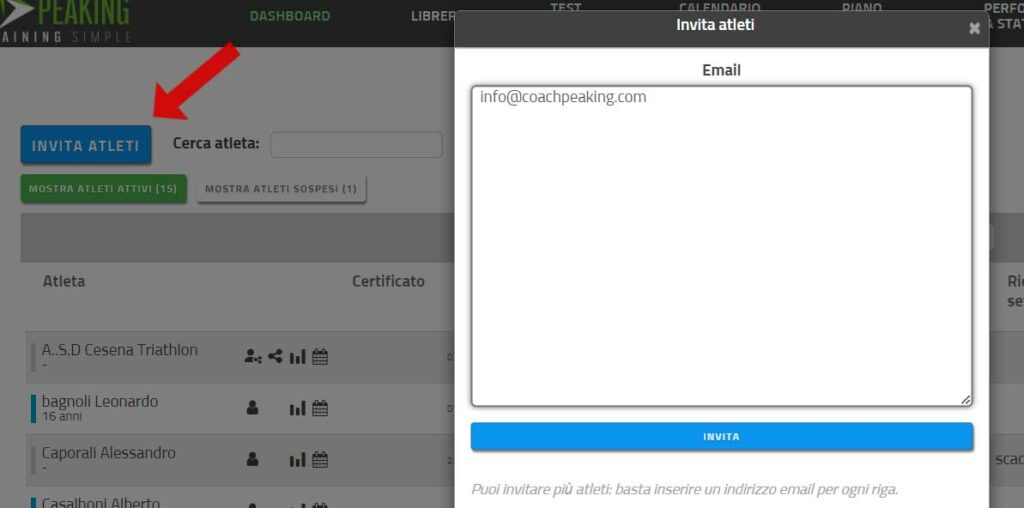
Se l’atleta è già presente su CoachPeaking, digita la sua mail con il quale è già registrato, verrà collegato direttamente al tuo profilo e aggiunto al tuo elenco di atleti.
TIPS: se ti trovi nella pagina “calendario atleta”, puoi eseguire la stessa procedura senza passare dalla dashboard. aprendo dal menu di sinistra la libreria atleti e facendo clic su “INVITA ATLETA”.
Visualizza gli atleti nelle varie pagine
Puoi caricare un atleta in una qualsiasi pagina del software. Puoi passare rapidamente da un atleta all’altro cliccando sul tasto blu “CAMBIA” e selezionando un nuovo atleta presente nel tuo elenco. La pagina si aggiornerà sui dati dell’atleta selezionato.
Imposta attraverso i test le zone del tuo atleta.
Per adattare gli allenamenti alle reali capacità dell’atleta, scegli uno dei nostri test predefiniti, applicali e salvali. Questo permette al software di tarare al meglio le intensità proposte e comparare correttamente gli allenamenti assegnati con quelli realmente eseguiti.
Per inserire un test nel calendario di un atleta vai nella pagina principale CALENDARIO ATLETA:
- Vai nel menu di sinistra e clicca su “TEST ATLETICI”.
- Scegli un test e trascinalo nel calendario.
- Clicca sul test scelto e inserisci il risultato ottenuto dall’atleta o un valore realistico.
Le zone di allenamento si compileranno automaticamente in base allo sport scelto. Puoi seguire la stessa procedura dal menu principale “TEST e GARE” cliccando su “CALCOLATORE ZONE”.
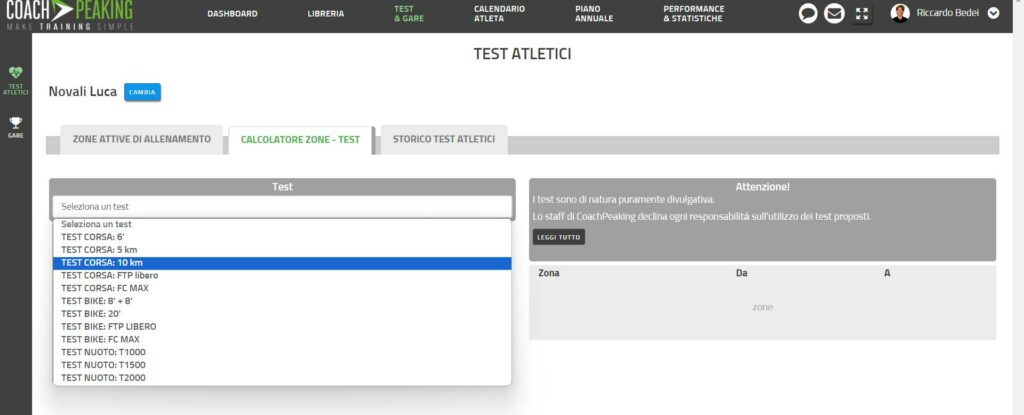
Utilizzo delle librerie
Sul lato sinistro della pagina principale “CALENDARIO” trovi le librerie. Qui puoi:
- Accedere agli allenamenti salvati.
- Elenco dei test predefiniti
- Creare e salvare piani di allenamento.
- Visualizzare l’elenco dei tuoi atleti.
Le librerie offrono un accesso rapido a tanti contenuti, permettendoti di lavorare senza dover cambiare pagina.
Libreria allenamenti: Aggiorna grazie al drag and drop dal calendario alla libreria e viceversa.
Libreria pianificazioni: Le pianificazioni sono blocchi, moduli di piu settimane già studiati e salvati con una precisa progressione dei carichi in base all’obbiettivo scelto per la pianificazione in oggetto.
Guarda il nostro video su YouTube per maggiori dettagli :
Programma gli allenamenti
Organizza i tuoi allenamenti in cartelle per trovarli più facilmente. Grazie alla libreria personale degli allenamenti, puoi prendere allenamenti pre-compilati e inserirli nel calendario atleta con il drag and drop. Puoi confermarli o modificarli una volta inseriti.
Gli allenamenti strutturati offrono subito metriche accurate e possono essere sincronizzati con dispositivi come Garmin e piattaforme di allenamento indoor. Per creare un nuovo allenamento, clicca invece su un giorno qualsiasi del mese e poi sul tasto “+“. Qui si aprirà la scelta dello sport e successivamente la modale per editare un nuovo allenamento.
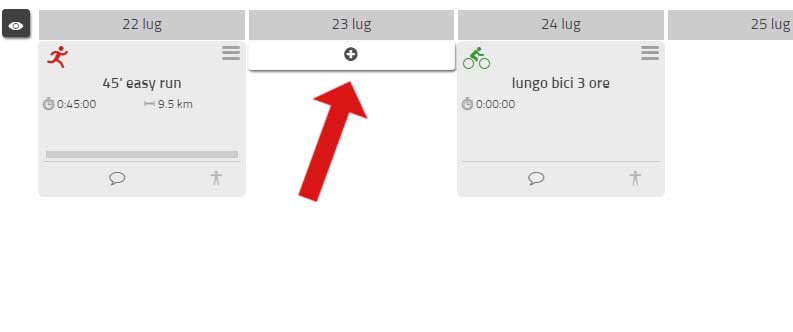
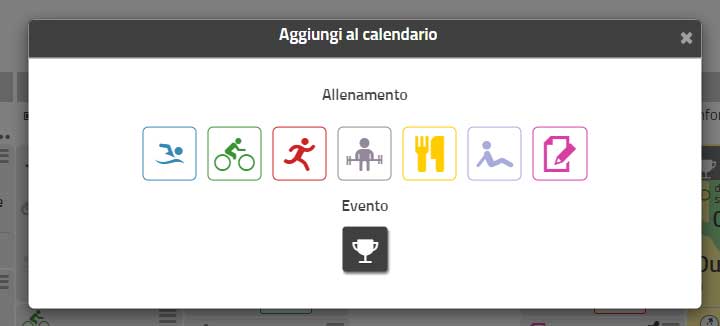
Guarda il nostro video per scrivere un allenamento in modo corretto:
La funzione “mostra o nascondi settimana” che si distingue dallo sfondo del calendario bianco o a barre grigie, ti aiuterà a programmare in anticipo più microcicli e sbloccarli man mano che la programmazione avanza. Il tasto si trova nel calendario atleta all’inizio della settimana con un’icona a forma di occhio.
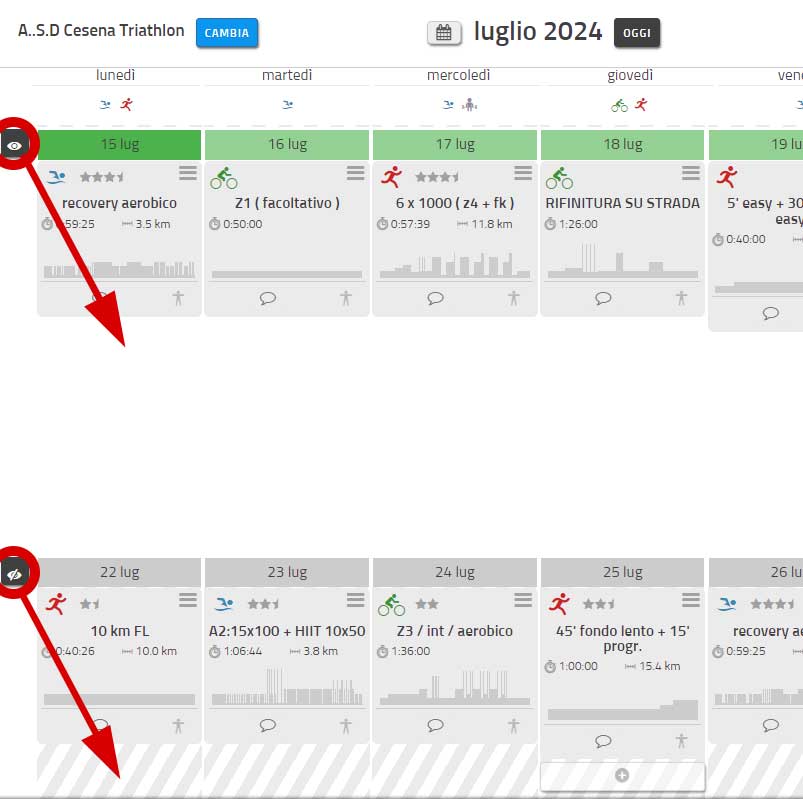
Monitora i carichi di allenamento
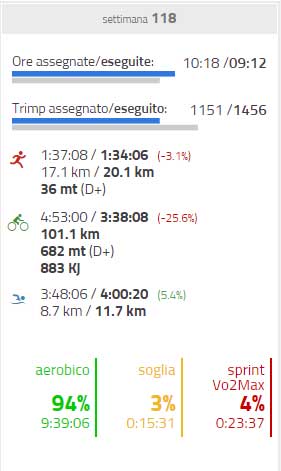
Scorrendo il calendario, puoi vedere i carichi settimanali proposti e quelli realmente effettuati (in grassetto), sia nel complesso di ore e trimp che nei totali dei singoli sport.
Puoi anche vedere il carico assegnato totale suddiviso nelle tre macro zone, oltre ai D+ di corsa e bici e ai kj totali sviluppati settimanalmente.
Feed soggettivi e l’analisi allenamento
CoachPeaking permette ai tuoi atleti di fornire informazioni soggettive su come si è sentito durante l’allenamento e quanta fatica ha percepito.
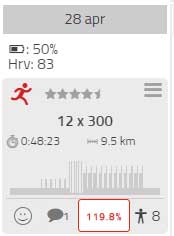
Questi veloci feedback forniscono a colpo d’occhio un modo semplice di valutare come l’atleta sta affrontando gli allenamenti prescritti.
Sia l’atleta che il coach possono commentare l’allenamento e di posson visionare in dettaglio l’analisi allenamento cliccando la % di raggiungimento nel footer dell’allenamento.
È possibile anche registrare l’HRV giornaliero o sincronizzare automaticamente i dati HRV notturni dai dispositivi Garmin

Entrando nella pagina “calendario atleta”, puoi monitorare immediatamente il carico generale di allenamento aggiornato alla data del giorno. Per ulteriori dettagli su come leggere i dati di carico acuto, carico cronico e performance, consulta il nostro articolo del blog: https://www.coachpeaking.com/2022/06/23/carico-acuto-carico-cronico-e-performance/#page-content
DASHBOARD ALLENATORE
La dashboard di CoachPeaking ti offre una rapida panoramica di tutti i tuoi atleti, permettendoti di visualizzarli singolarmente o filtrandoli per gruppi specifici creati in precedenza.
Gestione atleti
Di default, ogni atleta è gestito individualmente da un solo allenatore. Tuttavia, CoachPeaking offre diverse configurazioni per soddisfare le varie esigenze.
Puoi filtrare i tuoi atleti tra ATTIVI e SOSPESI:
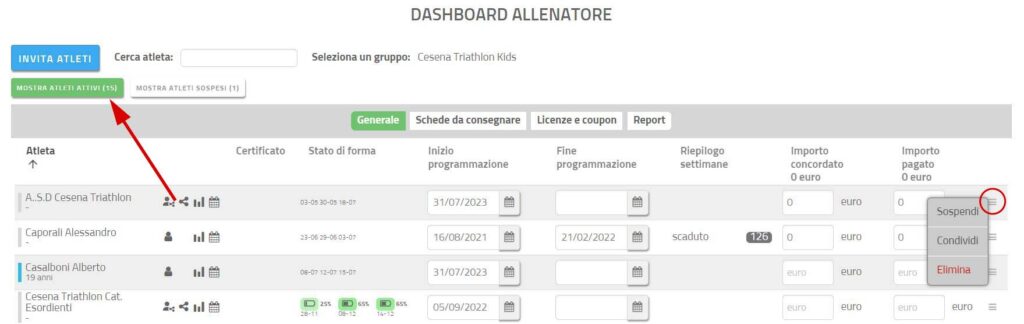
- Atleti Attivi: Sono visibili in tutte le pagine del software e nella tua lista atleti.
- Atleti Sospesi: Si trovano in una pagina separata, pronti per essere ripristinati o cancellati definitivamente. Restano collegati a te come coach, ma non sono visibili.
Puoi anche disconnettere completamente un atleta se necessario. Oltre a queste opzioni di base, è possibile raggruppare più atleti contemporaneamente e condividere la gestione con altri coach
Gruppi
Puoi raggruppare i tuoi atleti in gruppi virtuali di allenamento. I gruppi di atleti possono essere filtrati separatamente nella vista della dashboard o per inviare contemporaneamente uno o più allenamenti attraverso un’unica procedura. Gli atleti non vedono in quale gruppo si trovano.
Condivisione ruoli con altri coach
CoachPeaking consente a più allenatori di collaborare sullo stesso atleta, con ruoli differenti. Per ulteriori informazioni su come gestire l’opzione MULTI-ALLENATORE, leggi il nostro articolo: https://www.coachpeaking.com/2023/10/23/multi-coach-condividere-un-atleta-con-un-altro-allenatore/#page-content
Funzionalità dashboard
La dashboard dispone di vari TABS e SELETTORI che offrono una panoramica generale dell’andamento di tutti gli atleti, incluse le schede da consegnare, le prossime gare in calendario, le licenze e una reportistica sommaria dei volumi di allenamento nei singoli sport.
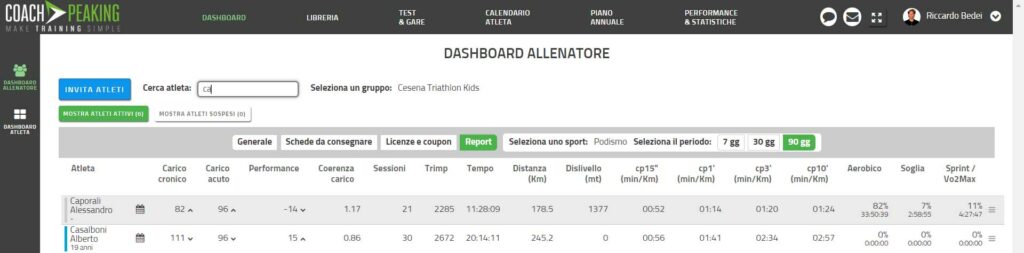
Puoi anche visualizzare le scadenze per l’invio delle schede di allenamento e sapere a chi doverle consegnare.
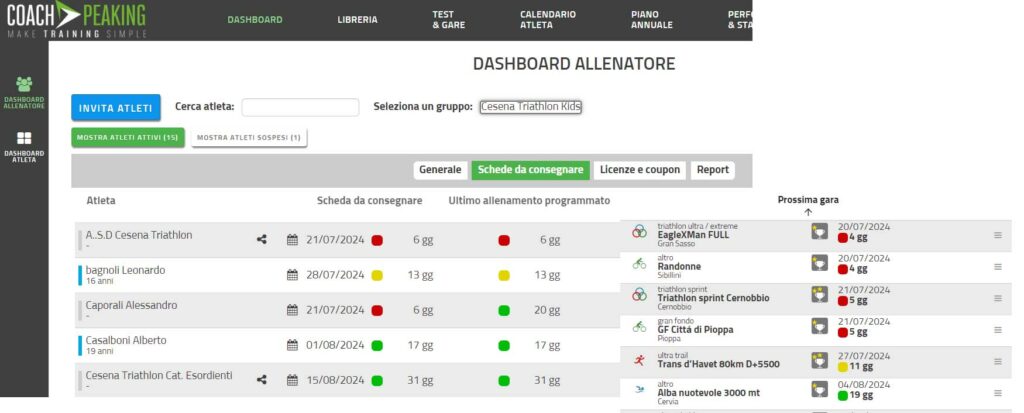
Schede da Consegnare: Indica l’ultimo giorno in cui l’atleta ha un allenamento visibile in calendario, permettendo al coach di organizzare meglio il proprio lavoro.
Ultimo Allenamento Programmato: Indica l’ultimo allenamento programmato dal coach, ma non ancora visibile all’atleta. Questo ti permette di programmare più settimane di allenamento, mantenendo alcune schede nascoste.
Indicatori di Scadenza:
- Pallino Nero: Scadenza già in atto.
- Pallino Rosso: Scadenza da 1 a 7 giorni.
- Pallino Giallo: Scadenza da 8 a 14 giorni.
- Pallino Verde: Scadenza da 15 giorni in avanti.
Esempi di utilizzo:
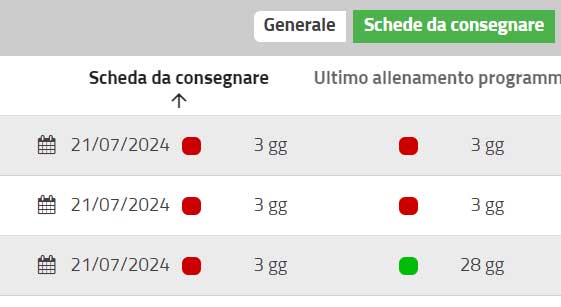
- Colonna 1 (pallino rosso), Colonna 2 (pallino rosso): L’atleta non ha più allenamenti in calendario nei prossimi 7 giorni, e il coach dovrà pianificare un nuovo piano di allenamento.
- Colonna 1 (pallino rosso), Colonna 2 (pallino verde): L’atleta non ha più allenamenti visibili nei prossimi 7 giorni, ma il coach ha già preparato oltre 14 giorni di allenamenti nascosti. Il coach dovrà controllare le schede abbozzate nel calendario atleta e sbloccare la settimana rendendola visibile
ASSISTENZA
CoachPeaking offre molte funzionalità e potrebbe essere necessario un po’ di tempo per familiarizzare con tutte. Parla con un nostro tecnico specialista per una formazione gratuita One-to-One e scopri come utilizzare al meglio le funzionalità del software. Il nostro team di assistenza clienti è pronto ad aiutarti a ottenere il massimo per te e i tuoi atleti.
Contatti:
telefono: 392.8037259 Riccardo Bedei
mail: info@coachpeaking.com